在我们日常使用笔记本电脑的过程中,往往会出现一些小问题,比如开合异响就是其中较为常见的一种。开合异响不仅影响了笔记本电脑的使用体验,有时也可能是更严重...
2025-04-02 1 笔记本电脑
在当今这个信息化飞速发展的时代,我们对电子设备的依赖日益加深,尤其是超大笔记本电脑,其强大的性能和携带的便捷性使其在商务和专业领域广受欢迎。但是,当您拿到一台崭新的超大笔记本电脑时,如何进行系统安装以确保其能够正常运行呢?本文将全面介绍超大笔记本电脑系统安装的步骤,并在文中穿插实用技巧和常见问题的解答,以确保即使您是电脑小白,也能够顺利完成系统安装。
超大笔记本电脑是许多专业人士和学生必不可少的工具,但是要让其真正“动”起来,进行系统安装则是首要任务。本文将详细阐述超大笔记本电脑系统安装的每个步骤,确保您能够找准方法、顺利完成安装,并在遇到问题时能够寻找到相应的解决之道。

在开始安装操作系统前,您需要做好一些准备工作,以便为顺利安装打下基础。
1.获取安装介质
您需要准备一个合法的操作系统安装盘。这也是您拥有系统授权许可的证明。如果是Windows系统,通常可以通过微软官网购买数字许可证;若是macOS,您则需要从Apple官方下载安装包到一个空的U盘中制作成启动盘。
2.备份重要数据
在安装新的操作系统之前,务必要备份好笔记本上的重要数据。因为安装过程可能会完全格式化硬盘,导致所有数据丢失。
3.确认笔记本配置
确认您的超大笔记本电脑的硬件配置是否满足要安装的操作系统的要求。这包括处理器、内存以及存储空间等。

1.启动笔记本并进入BIOS设置
开机后,根据笔记本的提示,通常需要按F2、F10、F12或者Delete键进入BIOS设置界面。在这里,您可以调整启动顺序,选择从安装盘启动。
2.选择安装选项
当选择从安装盘启动后,系统会引导您进入安装向导。按照提示选择语言、时间和货币格式、键盘或输入法等,然后点击“下一步”。
3.安装类型选择
在“安装类型”界面,您可以选择“自定义(高级)”来进行全新安装,或者选择“升级”来保留现有数据进行升级安装。对于新笔记本,我们通常选择“自定义”。
4.分区设置
在分区界面,您可以创建新的分区来安装系统。建议至少创建两个分区:一个是系统分区,另外一个是数据分区。系统分区分配的空间要足够安装操作系统,而数据分区用于存储个人文件。
5.开始安装
确认分区无误后,选择“下一步”,系统将自动开始安装过程。这可能需要一段时间,具体时长取决于系统文件的大小和笔记本的性能。
6.完成安装并设置
系统安装完成后,您需要进行一些基本的设置,包括用户名、计算机名称、密码等。还需要联网激活系统以及安装必要的驱动程序。

1.BIOS设置问题
如果您的笔记本无法从安装盘启动,可能是因为BIOS设置不正确。请检查是否正确设置了启动顺序,并确保从U盘或光盘启动的选项已被激活。
2.系统分区问题
在分区环节,如果您对分区操作不熟悉,请注意至少保留一个未分配的空间,以便安装向导为您自动创建分区。如果您选择手动分区,请确保为系统分区分配了正确的盘符。
3.驱动程序安装问题
新系统安装完成后,可能会缺少一些必要的硬件驱动。此时,您可以连接到互联网,让系统自动搜索并安装适合您硬件的驱动程序。如果自动安装未能成功,您可能需要访问硬件制造商的官方网站下载对应驱动。
安装好操作系统后,为了确保超大笔记本电脑能够高效稳定地运行,这里有一些建议:
定期更新驱动程序和系统补丁。
使用系统自带的磁盘清理工具,清理不必要的文件。
定期进行磁盘碎片整理(特别是使用传统HDD硬盘的情况)。
超大笔记本电脑系统安装其实并不复杂,只需按照本文提供的步骤一步一步来,即使是没有太多经验的用户也能顺利完成。重要的是,过程中要保持耐心,对于可能出现的问题提前了解并做好准备。安装操作系统是开始使用超大笔记本电脑的第一步,迈出这一步,您将可以享受到高科技带来的便利和高效。
标签: 笔记本电脑
版权声明:本文内容由互联网用户自发贡献,该文观点仅代表作者本人。本站仅提供信息存储空间服务,不拥有所有权,不承担相关法律责任。如发现本站有涉嫌抄袭侵权/违法违规的内容, 请发送邮件至 3561739510@qq.com 举报,一经查实,本站将立刻删除。
相关文章

在我们日常使用笔记本电脑的过程中,往往会出现一些小问题,比如开合异响就是其中较为常见的一种。开合异响不仅影响了笔记本电脑的使用体验,有时也可能是更严重...
2025-04-02 1 笔记本电脑
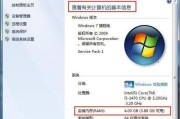
在信息时代,笔记本电脑已成为我们工作、学习以及娱乐的重要伴侣。而其中的内存大小则是影响电脑运行速度和多任务处理能力的重要因素之一。现在的品牌笔记本电脑...
2025-04-02 3 笔记本电脑

当我们谈论插画创作时,笔记本电脑插画单体图是其中一种重要的细分类型。对于设计师来说,如何设置和绘制一个符合视觉效果与技术要求的笔记本电脑插画,是一个需...
2025-04-02 2 笔记本电脑
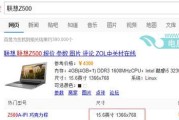
今天我们将深入探讨3220型号笔记本电脑屏幕尺寸的细节,帮助您更好地了解这款产品的屏幕特性。一、开篇核心突出当面对众多笔记本电脑型号时,了解每...
2025-04-01 4 笔记本电脑

在日常使用电脑过程中,遇到音响无声的情况可能令人困惑,尤其当您正依靠小云电脑进行工作或娱乐时。本文将详细指导您如何检查和调整小云电脑音响无声的问题,以...
2025-03-31 5 笔记本电脑
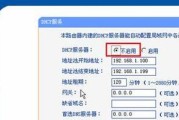
随着科技的发展,笔记本电脑已经不仅仅是一个办公工具,它也成为了我们享受多媒体娱乐的重要设备。很多用户喜欢在笔记本上看电影、听音乐、看视频,以此来放松心...
2025-03-31 4 笔记本电脑